最近我在使用 Unity Hub 下载 Unity 的 Android 打包环境出了问题,找了很多文章的解决办法都无效,最后自己琢磨出了一个解决方案,给大家分享一下。
如果 Unity Editor 是在 Unity Hub 下载安装的,那么在安装的目录下面应该是这样的:
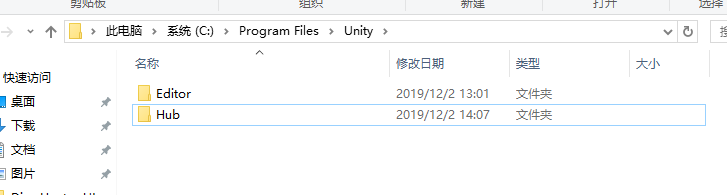
Hub 文件夹里面的 Editor 文件夹就放着在 Unity Hub 里面安装的 Unity Editor 各个版本,我们打开需要安装 Android 环境的 Unity 版本
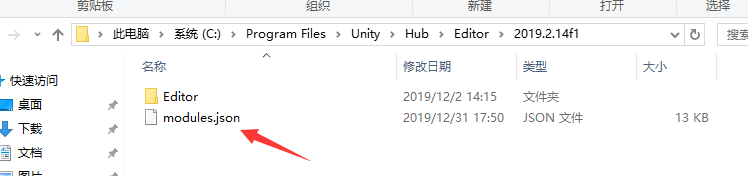
文件夹中会有
modules.json
文件,该文件中有我们需要下载的各种打包环境以及配置方式,首先打开文件,将里面的内容进行格式化,可以将里面的内容复制到
JSON 在线解析网站
中进行格式化。
我们需要关注里面七个内容:
- android
- android-sdk-ndk-tools
- android-sdk-platform-tools
- android-sdk-build-tools
- android-sdk-platforms
- android-ndk
- android-open-jdk
安装 Android Build Support

上面图中就是第一个部分,在
downloadUrl
中就是我们对应 Unity Editor 版本(图中这个就是对应我上面的 2019.2.14f)的 Android Build Support 的下载地址。直接将 URL 复制到浏览器进行下载,然后运行安装。
需要注意的是安装的目录应该是你打开的
modules.json
的 Unity 版本的根目录下,例如我这里打开的是 2019.2.14f 的
modules.json
文件,那我在安装这个 Android Build Support 的时候,就选择 2019.2.14f 的根目录。

完成后就已经完成 Android Build Support 的安装了。
安装 Android SDK 和 NDK
安装完 Android Build Support 后,我们进入 Editor\Data\PlaybackEngines\AndroidPlayers 目录下,会看到下面的文件(NDK 和 SDK 文件需要自己新建)。

然后我们来看看 JSON 中的第二个部分
android-sdk-ndk-tools
:

同理,我们先去下载,然后打开压缩包可以看到这样的结构

然后根据 JSON 中的
destination
字段所说的路径,我们将
tools
文件解压到 SDK 目录下,就完成第二部分的安装了。
然后用同样的方式安装第三部分
android-sdk-platform-tools

接下来安装第四部分
android-sdk-build-tools
:

下载后打开压缩包,我们可以看到如下的文件结构:

根据上面 JSON 中的
destination
字段,我们将这里的
android-9
文件架解压到 SDK 文件夹下。然后根据
renameFrom
和
renameTo
字段,在 SDK 文件夹下新建
build-tools
文件夹,并将刚解压出来的
android-9
放进去并重命名为
28.0.3
,完成后应该如下:

完成这一步就完成了第四部分的安装了。
接下来第五部分
android-sdk-platforms
和 第六部分
android-ndk
的安装方式跟第四部分一样,根据
destination
字段解压文件,然后根据
renameFrom
和
renameTo
字段将解压出来的文件更改文件结构。


安装完成后 SDK 和 NDK 目录分别如下:
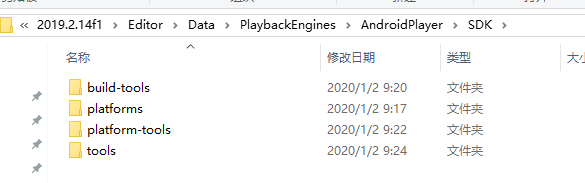

最后一个部分
android-open-jdk
也是用同样的方式进行安装。

完成这七个部分的安装后,Unity 所需的 Android 打包环境就全部安装完成了。